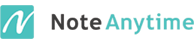
ワンタップでスクロール
ワンタップスクローラーやズームスライダーを使うと、編集しながら自由に画面をスクロールしたり、拡大・縮小したりできます。
特にスタイラスペンをご使用の場合、2本指を使う必要がなく、スムーズに操作できます。
ワンタップスクローラーの使い方
画面に ・
・ ・
・ ・
・ やズームスライダーが表示されているときは、次のような使い方ができます。
やズームスライダーが表示されているときは、次のような使い方ができます。
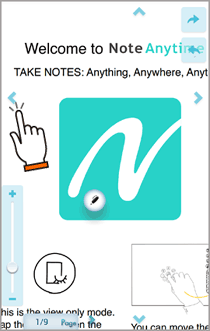
大きくスクロール
ボタンをタップすると、上・下・左・右にそれぞれ表示画面の約2/3スライドします。
細かくスクロール
ボタンを長押しすると、用紙の上端・下端・左端・右端まで細かく小刻みにスクロールします。スクロールを止めたい位置で、指やスタイラスペンを離します。
表示画面をドラッグ
ボタンの上に指やスタイラスペンを置いて(始点にして)動かすと、表示画面をドラッグして自由な位置に移動できます。
前後のページにスクロール
前後にページがあるとき、用紙の上端・下端・左端・右端までスクロールすると、それぞれ ・
・ ・
・ ・
・ が表示されます。
が表示されます。
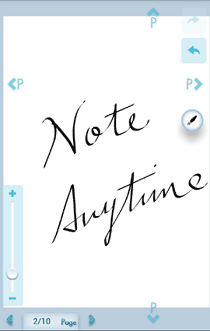
 ・
・ をタップすると、前のページにスクロールします。
をタップすると、前のページにスクロールします。
 ・
・ をタップすると、次のページにスクロールします。
をタップすると、次のページにスクロールします。
ページを追加
 ・
・ が表示されているときは、タップするとページを追加できます。
が表示されているときは、タップするとページを追加できます。
画面を拡大・縮小
ズームスライダーの をドラッグします。
をドラッグします。
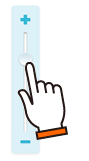
* ・
・ をタップすると、それぞれ直前の操作を取り消したり、取り消した操作を元に戻したりできます。
をタップすると、それぞれ直前の操作を取り消したり、取り消した操作を元に戻したりできます。
*次の場合、ワンタップスクローラーは表示されません。


- 「システムオプション」でワンタップスクローラーの表示をオフに設定しているとき
- ホバーセレクタが開いているとき
- 用紙の端が画面内におさまっているとき
- テキストモード、ビューモードのとき
- ページ一覧やディテールウィンドウを表示しているとき
ポジションマップで位置を確認
ワンタップスクローラーをタップしたり、画面の表示倍率を変更したりすると、ポジションマップが表示されます。用紙のどの部分が画面に表示されているか確認できます。
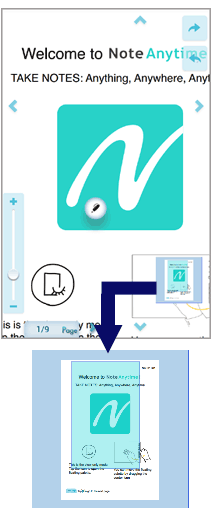
*水色の部分が画面に表示されている範囲です。
ワンタップスクローラーやズームスライダー、ポジションマップは、 >「システムオプション」で、次のようなカスタマイズができます。
>「システムオプション」で、次のようなカスタマイズができます。


- ワンタップスクローラーやズームスライダーを表示するかしないかは、「ワンタップスクローラー」のオン・オフで切り替えます。
- ワンタップスクローラーの表示をオンにしているとき、ズームスライダーを表示する位置(右または左)を指定できます。*1
- 編集してからワンタップスクローラーやズームスライダーを表示するまでの間隔は、「表示遅延」のスライダーで設定できます。
- ポジションマップを表示するかしないかは、「ポジションマップ」のオン・オフで切り替えます。
- ポジションマップの表示をオンにしているとき、表示する位置(右下または左下)を指定できます。*1
*1 オートリストガードがオンのときは、指定できません。きき手と逆の位置に表示されます。
-
できること
-
投げ縄からはじめよう!
-
編集のコツ
-
ノート管理のワザ
-
mazecでサクサク変換
-
アドオン活用のススメ